Överför data från iPhone, Android, iOS, Dator till var som helst utan förlust.
- Överför data från ett Micro SD-kort till en annan Android
- Hur man överför bilder från en telefon till en annan
- Hur man överför foton från gammal LG-telefon till dator
- Hur man överför foton från en gammal Samsung till en annan Samsung
- Överför kontakter från Samsung till iPhone
- Överför data från LG till Samsung
- Överför data från den gamla surfplattan till den nya
- Överför filer från Android till Android
- Överför iCloud Photos till Android
- Överför iPhone-anteckningar till Android
- Överför iTunes Music till Android
Upptäck för att överföra data från HTC: Snabbt och enkelt sätt [2023]
 Postat av Lisa Ou / 05 september 2022 09:00
Postat av Lisa Ou / 05 september 2022 09:00 Mobiltelefoner är en stor del av vårt dagliga liv; vi använder dem för att kommunicera med våra nära och kära, arbete, affärer och mer. Men ibland måste vi ändra dem på grund av lägre specifikationer, skärmsprickor, din telefon kraschar och mer. Du behöver bara köpa en ny eller begagnad mobiltelefon. I det här fallet undrar du hur du ska överföra alla dina datafiler från din gamla telefon HTC till din nya telefon? I den här artikeln kommer vi att lära dig hur du överför dina HTC-filer i snabba och enkla steg.
![Upptäck för att överföra data från HTC: Snabbt och enkelt sätt [2023]](https://www.fonelab.com/images/hypertrans/htc-transfer-tool.jpg)

Guide Lista
Överför data från iPhone, Android, iOS, Dator till var som helst utan förlust.
- Flytta filer mellan iPhone, iPad, iPod touch och Android.
- Importera filer från iOS till iOS eller från Android till Android.
- Flytta filer från iPhone / iPad / iPod / Android till datorn.
- Spara filer från dator till iPhone / iPad / iPod / Android.
Del 1. Topp 4 HTC-dataöverföringar
Metod 1. Överför data med HTC Transfer Tool
Att överföra data från HTC till HTC är mycket bekvämt för varje användare som har ett verktyg som är specialiserat på att överföra ringer dina data till en ny telefon. För HTC-produkter har den utvecklat ett HTC Transfer Tool som hjälper dig att överföra dina data, inklusive bilder, kontakter, meddelanden och mer. Du får endast använda den här applikationen mellan HTC till HTC-enheter. Dessutom fungerar detta HTC Transfer Tool på Android 2.3 eller den senaste versionen.
Här är stegen för hur du använder HTC-överföringsverktyget för att överföra data från HTC till HTC-telefon:
steg 1Öppna först din nya HTC-telefon och tryck på Inställningar ikonen och markera sedan Överför innehåll och välj HTC Android-telefon.
steg 2Därefter måste du starta HTC Transfer Tool på din gamla HTC-telefon; på skärmen måste du följa instruktionerna för att börja para ihop båda dina HTC-telefoner.
steg 3När den är ansluten till din gamla HTC-enhet väljer du att skapa listan du vill överföra till din nya enhet genom att sätta en bock i rutan och trycka på Start.
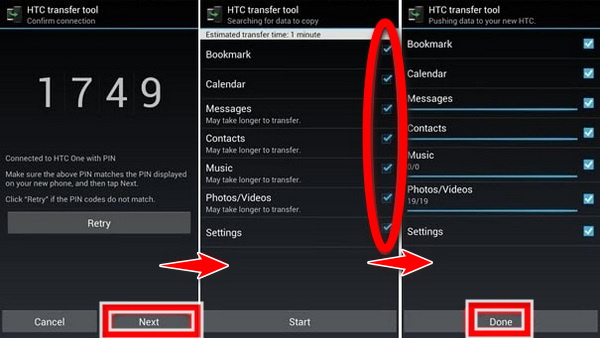
Metod 2. Överför data från HTC med USB-kabel
Du kan använda USB-kabeln på datorn för att överföra dina data från HTC till iPhone eller andra enheter.
steg 1För att börja, anslut din HTC-telefon med hjälp av en USB-kabel till din dator.
steg 2När din enhet HTC-telefon är ansluten till din dator öppnar du enhetens lagringsenhet på din dator och väljer de data du vill överföra, så kan du kopiera dem till en mapp.
steg 3I det sista och sista steget måste du ansluta din iPhone-enhet till samma dator som du ansluter din HTC-telefon på. Starta iTunes-appen. Kryssa för Anordning knappen, välj sedan den data du vill överföra, och du måste hitta den som du har skapat på din enhet och växla Synkronisera.
Vissa användare väljer andra Android-telefoner istället för HTC. frågan är, vad händer om du har en gammal HTC-telefon och vill att den ska överföra data till din nya? Är det möjligt? Svaret är ja; i det här alternativet kommer vi att lära dig hur du överför dina data från din HTC-enhet till din Android-telefon.
Överför data från iPhone, Android, iOS, Dator till var som helst utan förlust.
- Flytta filer mellan iPhone, iPad, iPod touch och Android.
- Importera filer från iOS till iOS eller från Android till Android.
- Flytta filer från iPhone / iPad / iPod / Android till datorn.
- Spara filer från dator till iPhone / iPad / iPod / Android.
Det här är de två alternativen för att överföra din data från en HTC-telefon till en annan Android-enhet.
Metod 3. Dataöverföring från HTC till Samsung med hjälp av Bluetooth
Bluetooth används för att överföra data som foton och videor, och du kan även ansluta ditt tangentbord, högtalare och mer. Ändå är Bluetooth ett av de enklaste sätten att överföra filer av liten storlek.
steg 1Bläddra först ner på skärmen och se alternativlistan. Kryssa för BlueTooth ikon på båda enheterna HTC-telefoner och Android-enheter. Du måste para ihop dem först med lösenordet för att du ska börja överföra data.
steg 2Öppna sedan din HTC-enhet där datafilerna finns och vill överföra. Välj sedan data och välj dem. Kryssa för andel -knappen och välj bluetooth ikon. Och växla namnet på Android-enheten dit du vill överföra data.
steg 3Överföring av data kommer att påbörjas. Vänta bara tills det är klart att överföra dina data.
Metod 4. Använda traditionellt SD-kort för att överföra data
Att använda SD-kort för att överföra data är en av de dataöverföringar som använts under lång tid, samma sak med Bluetooth. SD-kort används för att utöka ditt lagringsminne i din Android-enhet.
steg 1Till att börja med, välj all data du vill kopiera till ditt SD-kort.
steg 2Därefter, när du väl har överfört de valda filerna, kan du säkert ta bort SD-kortet på din HTC-enhet. Och sätt in SD-kortet i din helt nya Android-telefon, och nu kan du kopiera filerna på ditt SD-kort och flytta dem till din nya Android-enhet.
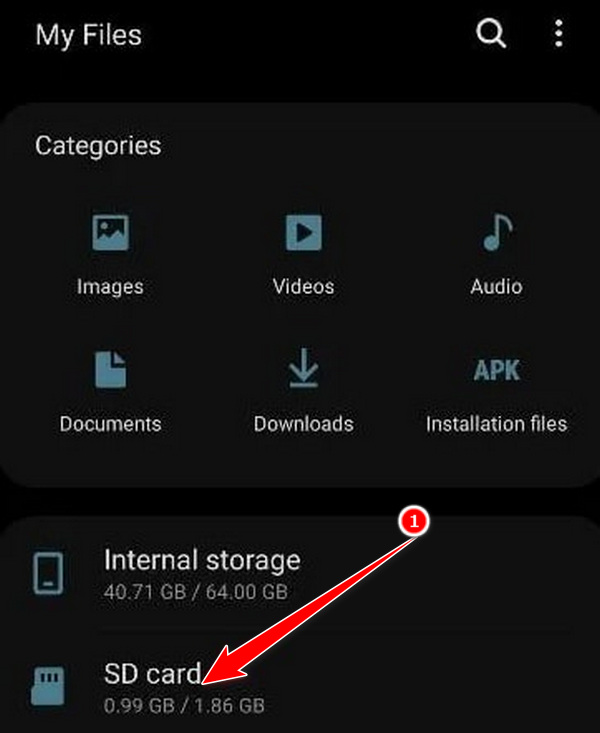
Del 2. Bästa HTC-dataöverföring med FoneLab HyperTrans
FoneLab HyperTrans är ett verktyg som låter användare flytta data mellan alla mobiltelefoner som Android-telefoner och iPhones med datorn. Det som är fantastiskt med det här verktyget är att du kan se bilderna i HEIC-, PNG- och JPG-format. Och det kommer att hjälpa användarna att hantera, säkerhetskopiera och till och med återställa sina filer. Vi skrev användbara instruktioner nedan om hur du kommer att använda verktyget.
Överför data från iPhone, Android, iOS, Dator till var som helst utan förlust.
- Flytta filer mellan iPhone, iPad, iPod touch och Android.
- Importera filer från iOS till iOS eller från Android till Android.
- Flytta filer från iPhone / iPad / iPod / Android till datorn.
- Spara filer från dator till iPhone / iPad / iPod / Android.
Det här är stegen för hur du använder HTC Transfer Tool - FoneLab HyperTrans:
steg 1För att starta, ladda ner och installera FoneLab HyperTrans på din dator; den körs automatiskt för att du ska starta.

steg 2Anslut din HTC-enhet till din dator med en USB-sladd.
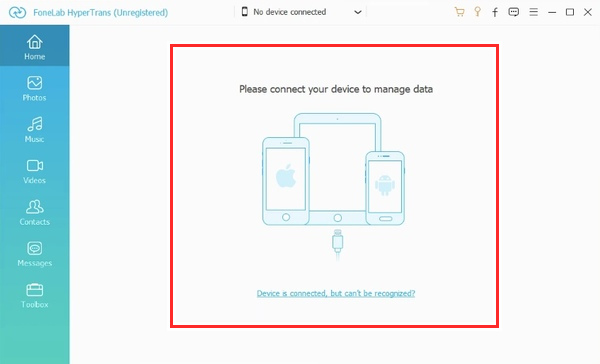
steg 3På din anslutningsguide kommer det att visas på den övre delen av ditt gränssnitt. Välj din HTC-telefon som källa.

steg 4Därefter, i den vänstra kolumnen i ditt huvudgränssnitt, kan du se listalternativet som du vill överföra till din HTC-enhet. Du kan välja musik, foton, videor, kontakter och meddelanden. Det är upp till dig.
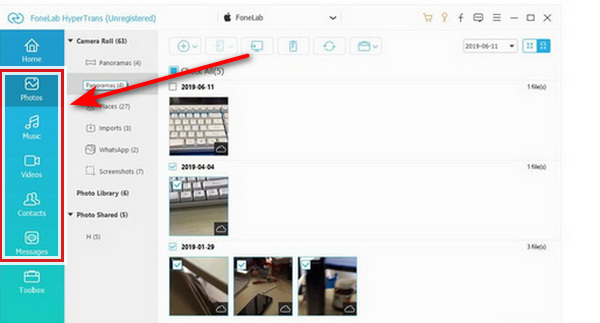
steg 5Sätt slutligen en bock om du vill välja alla datafiler du vill överföra bredvid den andra kolumnen från ditt gränssnitt. Klicka sedan på Exportera till enheten från listalternativet. Dina filer kommer automatiskt att överföras till din HTC-telefon.
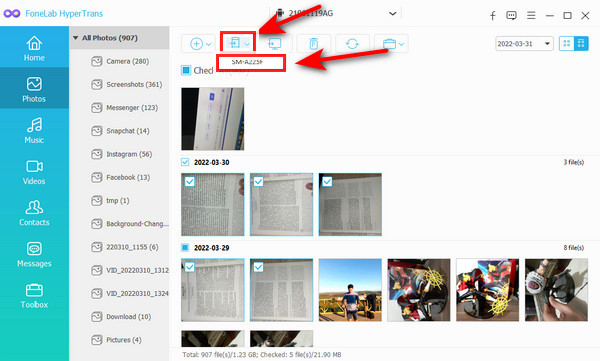
Överför data från iPhone, Android, iOS, Dator till var som helst utan förlust.
- Flytta filer mellan iPhone, iPad, iPod touch och Android.
- Importera filer från iOS till iOS eller från Android till Android.
- Flytta filer från iPhone / iPad / iPod / Android till datorn.
- Spara filer från dator till iPhone / iPad / iPod / Android.
Del 3. Vanliga frågor om HTC File Transfer
1. Kan jag överföra data från min HTC-telefon?
Gå till menyn Inställningar på din nya telefon. Välj System > Hämta innehåll från en annan telefon eller Hämta material från en annan telefon från menyn. Om du ska byta från en Android-telefon tillverkad av HTC eller en annan Android-telefon är upp till dig. Tryck på Nästa på skärmen som visar Hämta innehåll från en annan telefon.
2. Hur överför jag filer från HTC till Samsung?
För att överföra data från din HTC-telefon till din Samsung-telefon måste du installera appen Samsung Smart Switch på din telefon. Starta den och länka de två enheterna när du vill överföra data från HTC till Samsung.
3. Hur kan jag flytta bilder från min HTC till en USB?
För att överföra bilder från din HTC-enhet till en USB-sladd bör du ansluta din HTC-enhet till din dator och godkänna felsökning på din HTC-telefon. När programmet känner igen din enhet, välj din Galleri på din meny och välj de foton du vill överföra. HTC filöverföring till PC kan startas genom att högerklicka på valda bilder och välja Kopiera till datorn.
För att sammanfatta, i det här ämnet, har du precis lärt dig hur du överför data med din HTC-enhet till en annan Android-telefon eller till och med en iPhone. Följ metoderna som nämns ovan för att överföra dina filer. FoneLab HyperTrans är fortfarande ett av de bästa verktygen vi rekommenderar; som nämnts ovan har den en utmärkt och värdefull funktion som snabbt kan hjälpa dig att överföra dina data. Dessutom, FoneLab HyperTrans stöder många enheter som Samsung, LG, HTC iPhone, ZTE och mer. Varför inte ladda ner och prova det nu!
Överför data från iPhone, Android, iOS, Dator till var som helst utan förlust.
- Flytta filer mellan iPhone, iPad, iPod touch och Android.
- Importera filer från iOS till iOS eller från Android till Android.
- Flytta filer från iPhone / iPad / iPod / Android till datorn.
- Spara filer från dator till iPhone / iPad / iPod / Android.
